Pēc pāris gadiem burbuļošanas zem virsmas, tuvu lauka komunikācijas tehnoloģija - vai NFC, kā tas ir pazīstams saviem tuvajiem draugiem - ir iestatīta liels. Ja jūs domājāt, ka NFC bija tikai par latte pirkšanu ar tālruni kafejnīcā, kas piedāvā bezkontakta maksājumu terminālus, padomājiet vēlreiz, jo to var izmantot daudz vairāk.
Tā kā Sony ir paskaidrojusi ar neseno NFC iepakojuma Xperia S kampaņu, bezkontakta savienojamība ir pārsteidzoši plašs lietojumu klāsts. Šī parocīgā rokasgrāmata parādīs, kādas lietas jūs varat izmantot, lai izmantotu savu NFC aprīkoto Android klausuli.
Kad vien Samsung saglabā supergemekus mobilos telefonus, piemēram, Samsung, NFC ir lēnām, bet noteikti atradis ceļu arvien vairāk ierīču. Galaxy Nexus, Nokia 610 un HTC One X šogad vada maksu, un 2012.gada Londonas olimpiskajās spēlēs ir sagaidāms bezkontakta maksājumu pieaugums, piesaistot interesi par šo jauno tehnoloģiju.
Darba sākšana
Acīmredzot jums būs nepieciešams Android tālrunis, kurā ir NFC mikroshēma. Pieejamie modeļi ietver Nexus S, Galaxy Nexus, HTC One X, Sony Xperia S un dažas Samsung Galaxy S2 versijas. Tas ir ļoti iespējams, ka Galaxy S3 spēs NFC spējas startēt.
Lai iegūtu trikus, ko mēs rādīsim šajā rokasgrāmatā, jums būs vajadzīgs arī noformētu NFC tagu kopums. Tie ir pieejami no tiešsaistes uzņēmumiem, piemēram, TagsForDroid.com, un maksā aptuveni £ 7 par 10 tagiem, ieskaitot pasta sūtījumus no Amerikas Savienotajām Valstīm. Ja jūs iepirksieties, iespējams, varēsiet tos izvēlēties mazāk.

NFC tagi
Paši tagi ir mazi plastmasas diski, aptuveni tādā pašā izmērā kā desmit centu gabals. Lai gan viņiem nav nepieciešams strāvas avots, viņi var izmantot NFC tehnoloģiju, lai no tālruņa izvilktu nelielu daudzumu sulas, tādējādi nododot informāciju, ko var interpretēt ar ierīces iekšējo mikroshēmu.

Šie tagi tiek piegādāti neformatēti, kas nozīmē, ka tie ir tukši šīfera plāksnes, piemēram, pavisam jauna diskete (atcerieties tos?). Lai rakstītu instrukcijas šiem tagiem, jums būs nepieciešama programma, piemēram, NFC uzdevumu palaidējs. Tas ne tikai ļauj jums rakstīt datus uz tagu - piemēram, URL, kontaktu vai teksta daļu -, bet arī ļauj saistīt tagu ar noteiktām darbībām jūsu mobilajā telefonā. Kāda veida darbības es dzirdu, ka tu jautā? Noskaidrosim...
Profila atzīmes izveide jūsu darbavietai
Jūsu tālruņa zvana, kad esat darbā, ir viens no mūsdienu dzīves mazajiem traucējumiem - it īpaši, ja tu esi pietiekami muļķīgs, lai būtu īpaši neērts zvana signāls. Atceroties ielikt savu tālruni klusā režīmā, pirms sākat kājām jūsu birojā, tas ir daļa no jūsu ikdienas rutīnas, taču daudzi no mums aizmirst to darīt. Par laimi, NFC tagi var sakārtot tos jums - kā arī rīkoties ar vairākiem citiem tālruņa iestatījumiem vienā kritienā.

NFC uzdevumu palaišanas programmā dodieties uz 'Izveidot jaunu uzdevumu'. Jūs redzēsiet sarakstu ar dažādām iespējām, kas aptver tādas funkcijas kā bezvadu savienojamība, skaņa, sociālie mediji un lietojumprogrammas. Šajā rokasgrāmatas daļā mēs izveidosim tagu, kas automātiski konfigurēs tālruni harmoniskai izmantošanai jūsu darba vidē, tāpēc jūsu pirmā izvēle ir Skaņas un skaļums. Pieskarieties šai izvēlei, pēc tam atlasiet Zvana tips. Iestatiet to uz Vibrate vai Silent, atkarībā no jūsu izvēles, pēc tam atlasiet Add This to Task.

Protams, ir vēl citas lietas, ko vēlaties automatizēt, kad nonākat darbā, tāpēc atlasiet Pievienot darbību un izvēlieties Wi-Fi, Bluetooth un savienojumus. Pieskarieties Wi-Fi On / Off un izvēlieties Enable, pēc tam pievienojiet to arī uzdevumam. Tas automātiski ieslēgs jūsu Wi-Fi savienojumu, ļaujot jums izveidot savienojumu ar sava darba bezvadu tīklu, tiklīdz esat sēdējis pie sava rakstāmgalda (ja jūsu darbavietai, protams, ir).

Sociālie brīdinājumi
Varbūt jums ir laulātais vai ģimenes loceklis, kas īpaši rūpējas par jūsu atrašanās vietu. Pieskarieties vēlreiz Pievienot darbību un pēc tam izvēlnē izvēlieties sociālo mediju. Šeit jūs varat izveidot uzdevumu, kas nosūta čivināt jūsu Twitter kontam, lai apstiprinātu, ka esat droši nokļuvis darbā, vai arī jūs varat izmantot alternatīvus sociālos tīklus, piemēram, Foursquare, Facebook vai Google Latitude, lai sasniegtu to pašu rezultātu.

Kalendārs
Visbeidzot, ja jums ir aizņemta darba diena, iespējams, ka jūsu kalendāra lietojumprogramma tiks atvērta, tiklīdz esat sēdējis pie sava rakstāmgalda, lai jūs varētu redzēt, kas atrodas jūsu darba dienas laikā. Atlasiet Pievienot darbību un pēc tam palaidiet lietojumprogrammas. Pieskarieties Programmas un pēc tam sarakstā redzamajā sarakstā izvēlieties Kalendārs.

Informācijas rakstīšana tagā
Kad esat apmierināts ar izveidoto uzdevumu, noklikšķiniet uz Pabeigt un pēc tam Saglabāt vēlāk. Jūs gribēsiet dot uzdevumu, kuram ir sirsnīgs vārds - „Darbs” ir jēga, bet jūs varat izvēlēties, ko vēlaties. Nākamais solis ir šīs informācijas rakstīšana tukšā tagā.

Ar izveidoto tagu jūs varat to pielīmēt pie sava rakstāmgalda darbā un vienkārši pārvelciet tālruni pār to, kad ieradīsieties katru rītu. Jums nav jāpārvieto viens iestatījums manuāli - NFC uzdevumu palaidējs nolasa tagu un izpilda visus uzdevumus, kurus esat izveidojis uzreiz. Lai rakstītu uzdevumu tukšu tagu, pieskarieties Finish un pēc tam turiet tālruni virs taga. Jums jāsaņem apstiprinājums, ka process ir pabeigts. Tomēr Galaxy Nexus īpašnieki šajā posmā var saskarties ar kļūdas ziņojumu, jo Android 4.0.3 versijā ir kļūda, kas neļauj tālrunī esošajam NFC mikroshēmam rakstīt uz neformatētiem tagiem.

Nekad nebaidieties, jo šajā jautājumā ir ļoti vienkāršs risinājums. Lejupielādējiet un instalējiet NFC TagWriter un izmantojiet to, lai nosūtītu datus uz tagu - tas nav svarīgi - un tas nodrošinās, ka tas ir formatēts un sagatavots lietošanai ar NFC uzdevumu palaišanas ierīci. Citu tālruņu īpašniekiem nevajadzētu iet cauri šai procedūrai, un domājams, ka Android 4.0.4 atjauninājums, kas runā par Galaxy Nexus, tiek atrisināts.
Tātad tas ir jūsu paveiktais darbarīks - tagad jūsu mājas tagam.
Profila taga izveide jūsu mājām
Atkārtojiet procesu, ko ievērojāt darba tagam, bet šoreiz pārslēdziet visu atpakaļ. Tāpēc ieslēdziet zvana signālu, čivināt, ka jūs esat mājās, un tā tālāk. Iespējams, vēlēsities izslēgt Wi-Fi vai arī varat uzdot konkrētam savienojumam ar mājas tīklu. Novietojiet šo atzīmi mājās pie durvīm, un jūs varat to vilkt tajā brīdī, kad ievadāt savu mājvietu.

Varat arī izveidot atzīmi “Pārslēgt”, lai pārslēgtos starp darba un mājas iestatījumiem. Tā vietā, lai mājās pārceltu pret tagu, jūs vienkārši pārvelciet to pašu tagu uz jūsu rakstāmgalda darbā. Slēdža sistēma ļauj pārslēgties starp diviem uzdevumiem un izvairīties no nepieciešamības izmantot divus atsevišķus tagus.
Citi NFC tagu izmantošanas veidi
Tas ir tikai viens pieteikums NFC tagiem. Varat tos izmantot citām lietām, piemēram, automātiskai tīmekļa lapas atvēršanai tālruņa pārlūkā, kontaktinformācijas apmaiņai vai nepārtraukti iespējot tālruni pārnēsājamam Wi-Fi tīklam, padarot citu ierīču piesaistes procesu mazliet vieglāku.

Protams, jūs varētu apgalvot, ka tādas programmas kā Tasker, kas ļauj izveidot uzdevumus, kas balstīti uz laiku, atrašanās vietu un tālruņa stāvokli, piedāvā lēnāku un lētāku veidu, kā automatizēt ierīci. Kaut arī tas ir taisnība, NFC tagi ir tūlītēji un piedāvā lielāku kontroles līmeni. Jūs zināt, ka, tiklīdz jūs pārvelciet savu tālruni virs taga, dažādie uzdevumi, kas rakstīti šim tagam, tiks veikti nekavējoties. Taskers, no otras puses, ir nedaudz stingrāks un veic dažas pūles, lai ignorētu.
Lai iegūtu visas jaunākās tālruņa atsauksmes, jaunumus un funkcijas, kas radās tieši jūsu izvēlētajai Android ierīcei, dodieties uz Google Play veikalu un lejupielādējiet bezmaksas CNET Android lietotni šodien.


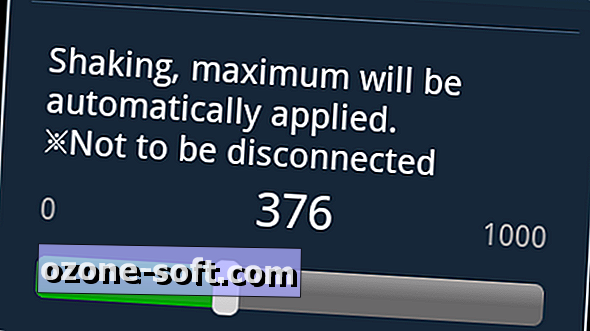
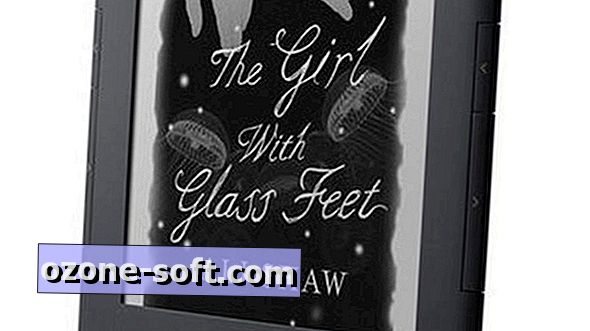









Atstājiet Savu Komentāru